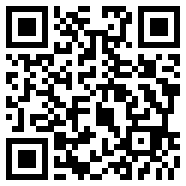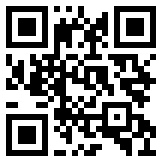think-cell 是否能与 Microsoft Office 预览版本搭配使用?
如果在启动 PowerPoint 或 Excel 之后自动显示此文章,则您的 Microsoft Office 很可能是预览版本,即不是 Microsoft 正式发布的版本。
Office 预览版本通常包含重大的 Bug,Microsoft 在预览版本和正式版本之间进行了大量更改。因此,think-cell 一般无法支持 Office 预览版本。确保您至少拥有 Microsoft 的原始 RTM(“交付厂商版”)Office 版本。我们还建议您安装 Service Pack。RTM 版本为:
Office 2010:14.0.4763.1000
Office 2013:15.0.4420.1017
Office 2016 (MSI):16.0.4266.1003
联系支持
若您仍有问题,请联系我们的支持团队,并附加 think-cell 日志文件。由于 think-cell 不在运行中,因此必须手动收集和附加日志文件。请遵循以下步骤:
打开新的 Windows 资源管理器窗口,将
%LOCALAPPDATA%\think-cell输入或粘贴到地址字段,然后按下 Enter 键。
请将此文件夹中所含扩展名为
.log的所有文件发送到我们的支持团队。这可能是以下任意文件:
POWERPNT_log.log,EXCEL_log.log,TCMAIL_log.log,TCUPDATE_log.log,TCRUNXL_log.log,TCASR_log.log,PPTTC_log.log,setup_think-cell_xxxxx_log.log。如果要浏览到目录:
完整的默认文件路径是
C:\Users\[USERNAME]\AppData\Local\think-cell。如果找不到目录,则可能是因为设置为不可见。您可以在 Windows 资源管理器中选中以下选项而更改该状态:此外,若 think-cell 处于活动状态,请单击 think-cell 工具栏中的工具

Windows 7:
整理 → 文件夹和搜索选项 → 查看 → 显示隐藏的文件和文件夹。Windows 8、Windows 8.1 和 Windows 10:
查看 → 显示/隐藏 → 隐藏的项目。